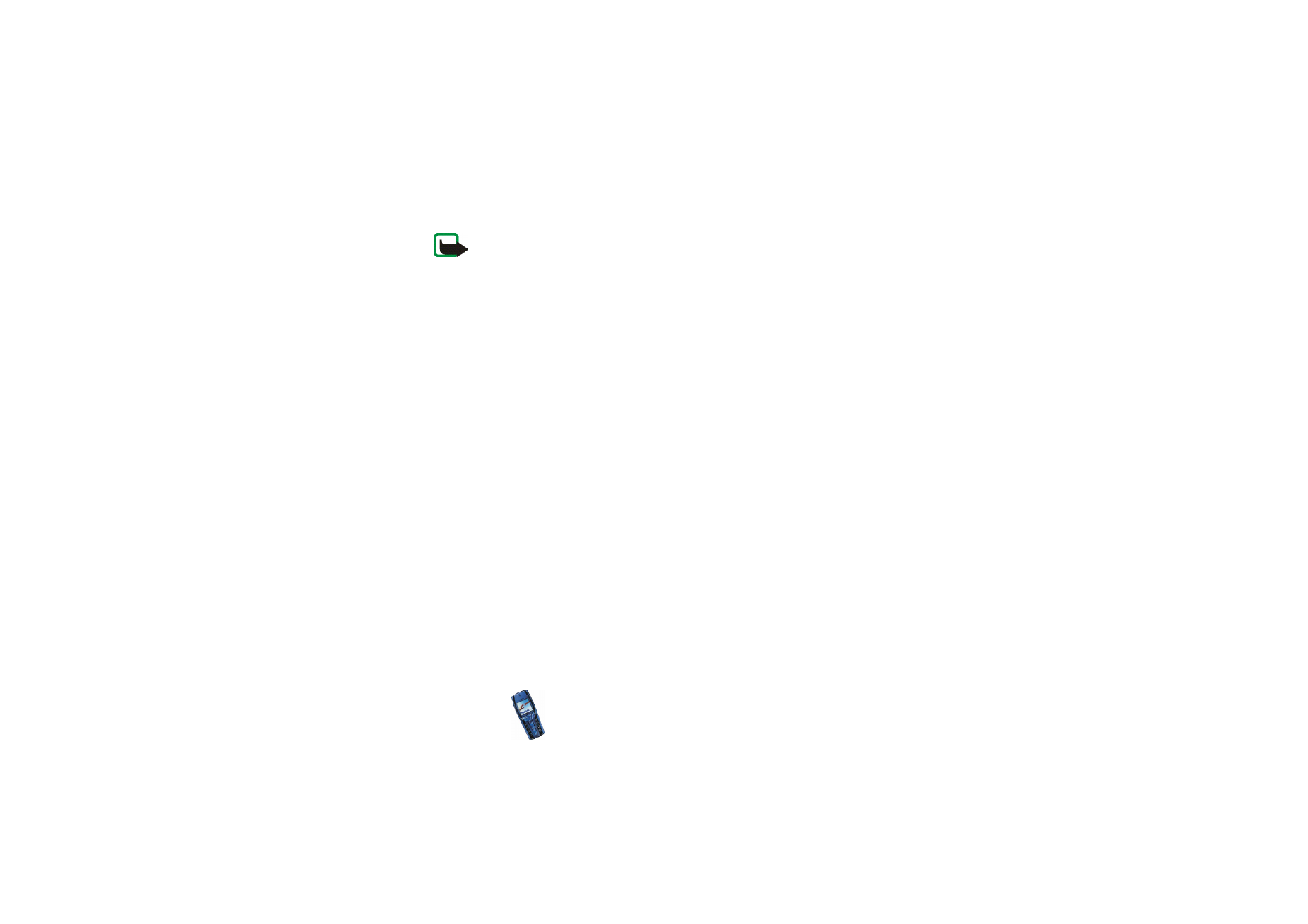
Schreiben und Senden einer Multimedia-Mitteilung
Wie Sie die Einstellungen für Multimedia-Mitteilungen vornehmen, erfahren Sie
unter
Einstellungen für Multimedia-Mitteilungen
auf Seite
74
. Informationen zur
Verfügbarkeit und zu den Nutzungsvoraussetzungen von MMS (Multimedia
Messaging Service) erhalten Sie von Ihrem Netzbetreiber oder Diensteanbieter.
1. Drücken Sie
Menü
und wählen Sie
Mitteilungen
,
Multimedia-Mitteil.
und
anschließend
Mitteil. verfassen
.
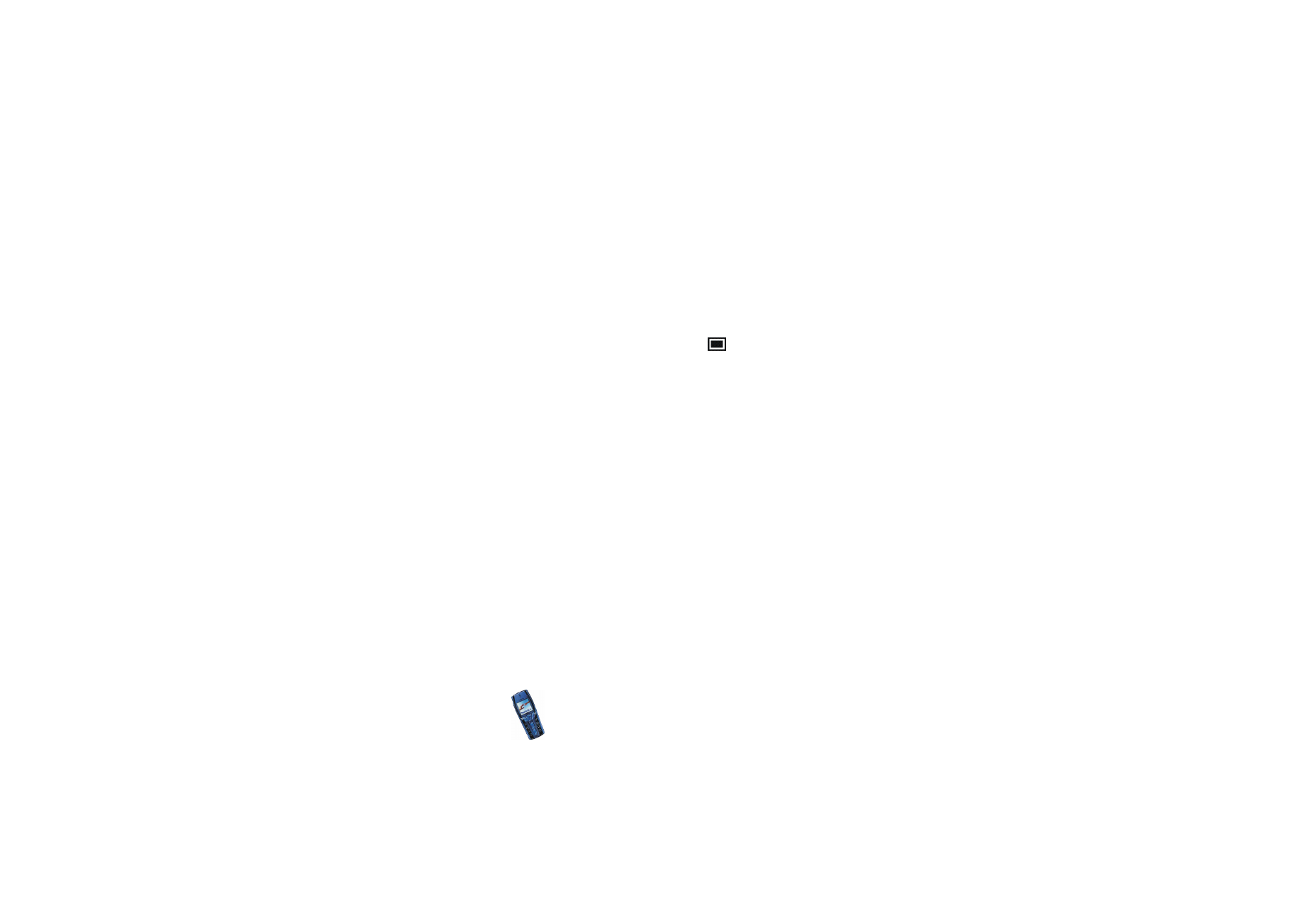
Menü
fu
nktionen
66
Copyright
©
2003 Nokia. All rights reserved.
2. Geben Sie die Mitteilung ein. Weitere Informationen finden Sie unter
Texteingaben
auf Seite
46
.
Sie können ein Bild in eine Multimedia-Mitteilung einfügen. Um ein Bild
einzufügen, drücken Sie
Optionen
und wählen
Bild einfügen
. Eine Liste der in
der
Galerie
verfügbaren Ordner wird angezeigt. Öffnen Sie einen bestimmten
Ordner, blättern Sie zum gewünschten Bild, drücken Sie dann
Optionen
und
wählen Sie anschließend
Einfügen
. Das Symbol
im Kopf der Mitteilung
zeigt an, dass ein Bild angehängt wurde.
Um einen Namen aus dem Verzeichnis einzufügen, drücken Sie
Optionen
und
wählen anschließend
Mehr Optionen
und
Namen einfügen
. Blättern Sie zum
gewünschten Namen, drücken Sie
Optionen
und wählen
Namen einfügen
.
Um eine Nummer einzufügen, drücken Sie
Optionen
und wählen
Mehr
Optionen
und
Nummer einfügen
. Geben Sie die Nummer ein oder suchen Sie
sie im Verzeichnis, und drücken Sie dann
OK
.
3. Um die Mitteilung vor dem Senden anzuzeigen, drücken Sie
Optionen
und
wählen Sie
Vorschau
.
4. Zum Senden der Mitteilung drücken Sie
Optionen
und wählen Sie
An Nr.
senden
(oder
An E-Mail senden
).
5. Geben Sie die Telefonnummer (oder E-Mail-Adresse) des Empfängers ein oder
suchen Sie danach im Verzeichnis. Drücken Sie
OK
, um die Mitteilung zum
Senden in den Ordner
Ausgang
zu verschieben.
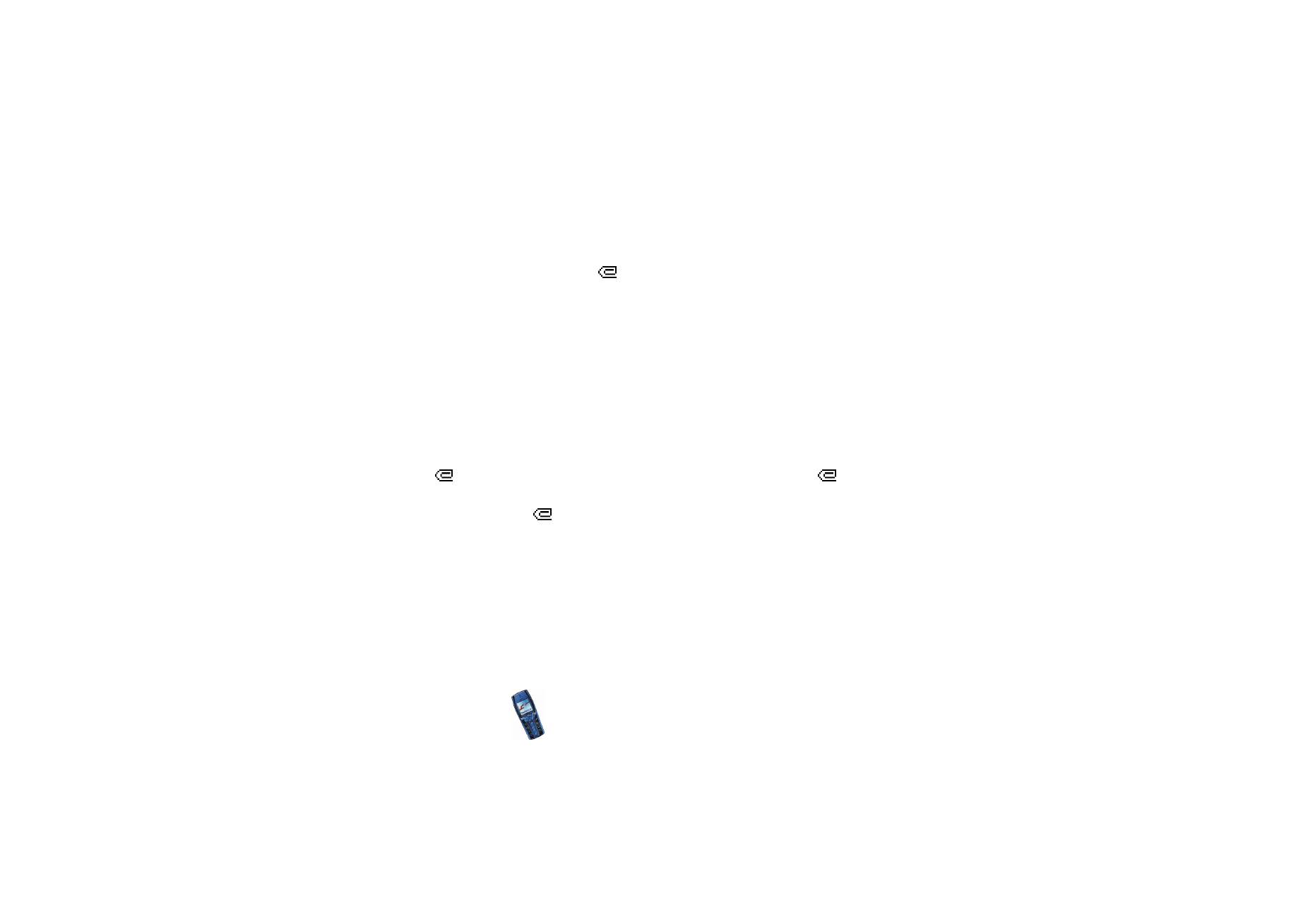
Menü
fu
nktionen
67
Copyright
©
2003 Nokia. All rights reserved.
Das Versenden einer Multimedia-Mitteilung dauert länger als das Versenden
einer Kurzmitteilung. Während des Versendens einer Multimedia-Mitteilung
wird das animierte Symbol
angezeigt. Sie können gleichzeitig andere
Funktionen des Telefons verwenden. Wenn der Sendevorgang unterbrochen
wird, wiederholt das Telefon diesen Vorgang mehrere Male. Wenn der Vorgang
fehlschlägt, verbleibt die Mitteilung im Ordner
Ausgang
, und Sie können später
erneut versuchen, die Mitteilung zu senden.
Die gesendeten Mitteilungen werden im Ordner
Gesendete Obj.
gespeichert,
wenn die Einstellung
Speichern gesendeter Mitteilungen
auf
Ja
gesetzt ist.
Weitere Informationen finden Sie unter
Einstellungen für Multimedia-
Mitteilungen
auf Seite
74
.